怎么用SUMIF函数来选择性求和SUMIF的用法
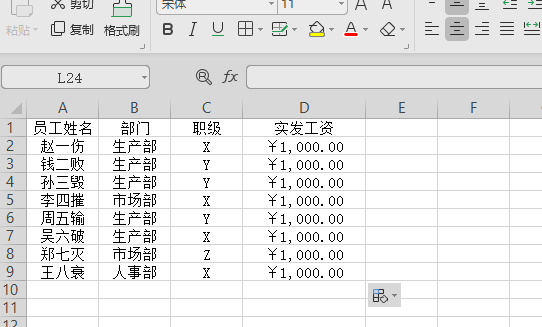
材料/工具
电脑、Excel方法
步骤1
假设把工资小计结果放在H2单元格里,则公式是:=SUMIFS(D$2:D$9,B$2:B$9,F2,C$2:C$9,G2)
其余的公式只需要一个“下拉”操作就可以完成了,如图所示。

步骤2
假设把人数统计结果放在I2单元格里,则公式是:=COUNTIFS(B$2:B$9,F2,C$2:C$9,G2)其余的公式也同样只需要一个“下拉”操作就可以完成了,如图所示。
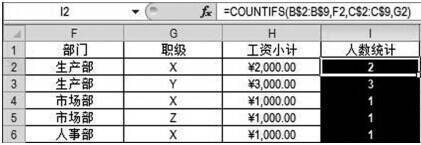
步骤3
如果电脑中未安装2007版或2010版,在输入这两个函数时,单元格里会出现“#NAME?”。如果安装了可以打开高级版本的补丁,打开在2007版或2010版中已设置好这两个公式的工作簿,编辑栏里的公式前面就会多出“_xlfn.”部分,如图所示。

步骤4
而且这个公式只能看不能改,双击或者按功能键【F2】进入单元格后再按【Enter】键,结果就会变回“#NAME?”,如图所示。
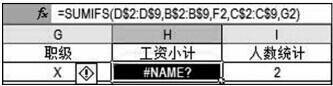
步骤5
UMIF函数的求和区域是第3个参数,而SUMIFS的求和区域被移至第1个,这点小小的差异不并涉及到参数特性的改变,只要在使用过程中稍加注意即可。
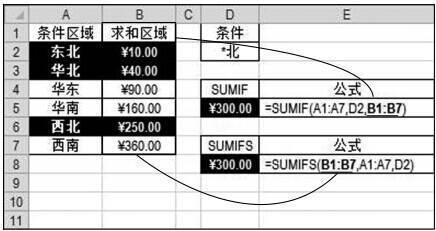
步骤6
SUMIFS函数参数最少是3个,即求和区域、条件区域和条件,在求和区域和条件区域完全重叠时,SUMIF可以写成:=SUMIF(B2:B7,D2)但是,SUMIFS却不能写成:=SUMIFS(B2:B7,D2)。
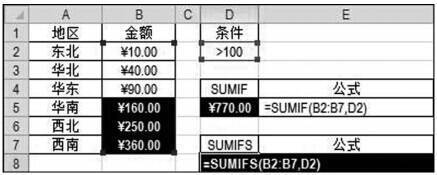
步骤7
SUMIFS函数和COUNTIFS函数中所有区域参数大小都必须一致;所谓两个区域大小一致,是指这两个区域所包括的行数和列数都完全相同。如图所示,SUMIF的求和区域参数,只要确定最左上角的位,即B1单元格,就会得出正确结果。而在SUMIFS中,如果将B1作为求和区域,或者将与条件区域A1:A7大小不一致的B2:B7作为求和区域,结果都会出现错误。因为求和区域是7行1列,条件区域也必须是7行1列。把求和区域改成B1:B7,或者把条件区域改成A2:A7,求和区域仍用B2:B7,计算结果才不会出现错误。
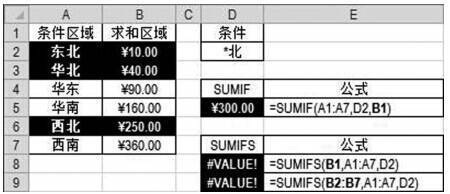
步骤8
SUMIFS函数的各区域参数,只要在大小一致的前提下,区域错位仍可以计算,只是计算的结果也是“错位”的,这一特性与SUMIF一样,如图所示。

声明本文系本人根据真实经历原创,未经许可,请勿转载。
标签:
相关文章
发表评论

评论列表